Bei dem am Montag, 19.10.2009 stattfindenden "iDay 2009"
wurden zahlreiche Beispiele für didaktische Hilfsmittel zur Anwendung in
3D-Lehr-Lern-Umgebungen vorgestellt:
Vorgestellte Tools für die pädagogische Arbeit in 3D:
Vortrag:
Lerntools in Second Life
Präsentationstools:
Präsentationswand
Aufsteller (Multimedia)
Partizipationstools:
Fragezeichen - Frageliste nach Namen geordnet
Timerwürfel (Countdown)
Partnerinterview-Platten (abgeschlossene Sound -Bereiche)
Nachrichtenbox (zur Feedback-Erfassung)
Notizverteiler
(Universität Bielefeld, Andre Mersch)
Leider waren die meisten Tools weder kostenneutral noch zur
Wissensvermittlung/Wissensabfrage wirklich geeignet. Im Prinzip dienten die
vorgestellten Tools mehr der Organisation von Vorträgen.
Pädagogische Tools zur Abfrage von Wissen - insbesondere zur Interaktion des
Lernenden zwecks Selbstkontrolle - fehlten m. E. nach völlig.
Aus meiner Sicht würde sich das Tool Fragezeichen
besser als Umfrage-Tool einsetzen lassen. Wenn man z.B. zwei solcher Tools
verwendet mit der Beschriftung JA und Nein - oder DAFÜR und DAGEGEN - könnte man
eine Event-basierte Umfrage starten und würde die namentliche Rückmeldung
erhalten.
Einfacher ließe das sich jedoch über einfache Rechtecksflächen auf dem Boden
realisieren. So könnte z.B. eine grüne Fläche DAFÜR und eine rote Fläche DAGEGEN
symbolisieren.
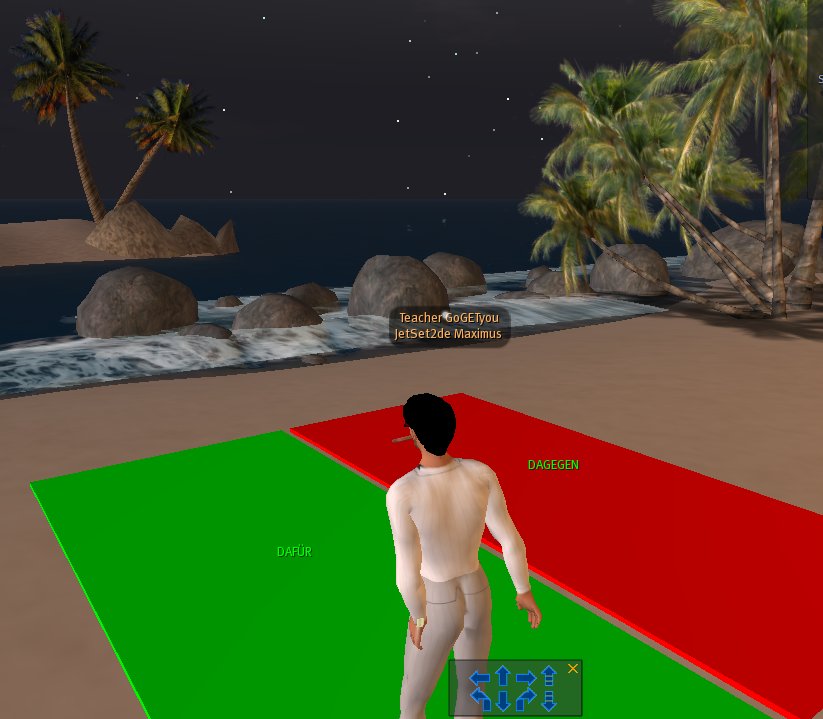
Die Lernenden bewegen sich (eventgesteuert) nach Aufforderung durch den
Unterrichtenden auf die entsprechende Fläche ...
Interaktive Objekte zu rezzen (erzeugen) ist jedoch ein wenig anspruchsvoller -
die Interaktivität wird über eine eigene Programmiersprache als Skripte für die
jeweiligen Objekte hinzugefügt. Die Programmiersprache die das bei 2nd Life
erledigt ist die LindenScriptLanguage kurz LSL. Ein
kostenloser Editor ist online verfügbar:
http://www.lsleditor.org/
Ich möchte an dieser Stelle kurz die Gestaltung von (komplett kostenfreien)
Multiple-Choice-Aufgaben sowie deren Anpassung an verschiedene pädagogische
Inhalte erklären.
1.) Erstellung von Multiple-Choice-Aufgaben
Die vorgestellte Aufgabe sieht folgendermaßen aus:
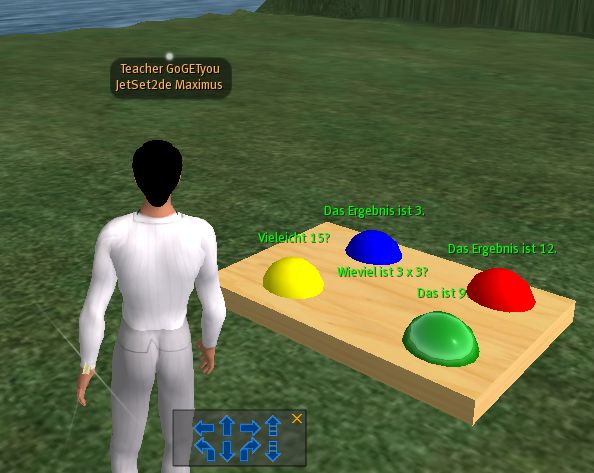
In der Mitte des Objekts steht die Frage. In diesem Fall "Wie viel ist 3 x 3?".
Die Antwortalternativen sind die farbigen Kugeln, die um die Frage herum
angeordnet sind. Beim Berühren einer Alternative erhält der Lernende die
Rückmeldung, ob er falsch oder richtig geantwortet hat:
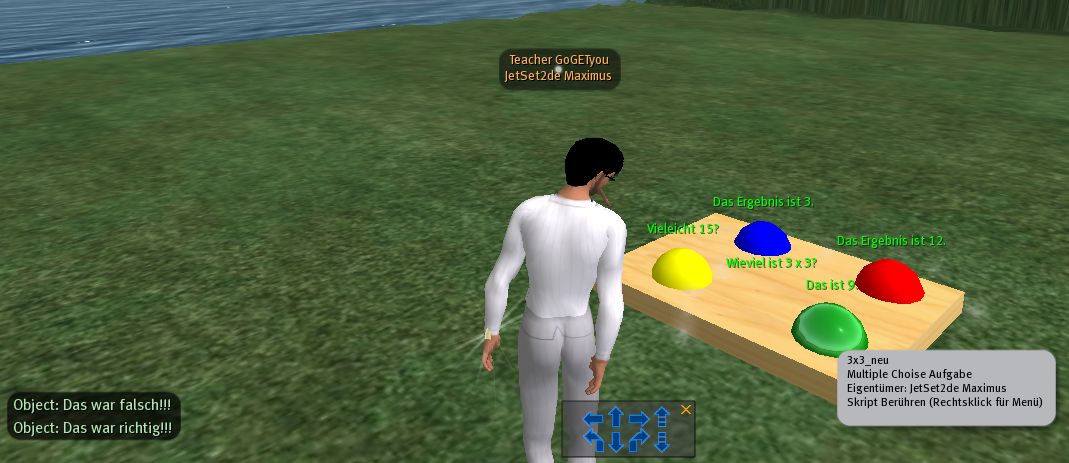
Anfang - Herstellung (Rezzen) des Objektes:
Die Erstellung von Objekten kann nur in so genannten
Sandboxes (Bsp.: Deutsche Sandbox - bauen fuer Je,
Deutsche Sandbox (59, 54, 22) ) erfolgen. Dort können Objekte
erschaffen, verändert und gelöscht werden. Objekte die nicht gelöscht werden
verschwinden nach einiger Zeit wieder. Alles weitere über das Rezzen kann man
hier nachlesen:
Tutorial:
http://www.swiss-projects.ch/?q=de/bauen
1. Schritt: Erstellen des Grundkörpers (Prim) sowie
der Alternativen (4 weitere Prims).
2. Schritt: Verbinden der fünf einfachen Objekte (Prims) zu einem
zusammengesetzten Objekt.
3. Schritt: Skripte hinzufügen:
Um den einzelnen Prims Skripte zuordnen zu können muss man unter Werkzeug
auswählen Verknüpfte Teile bearbeiten.
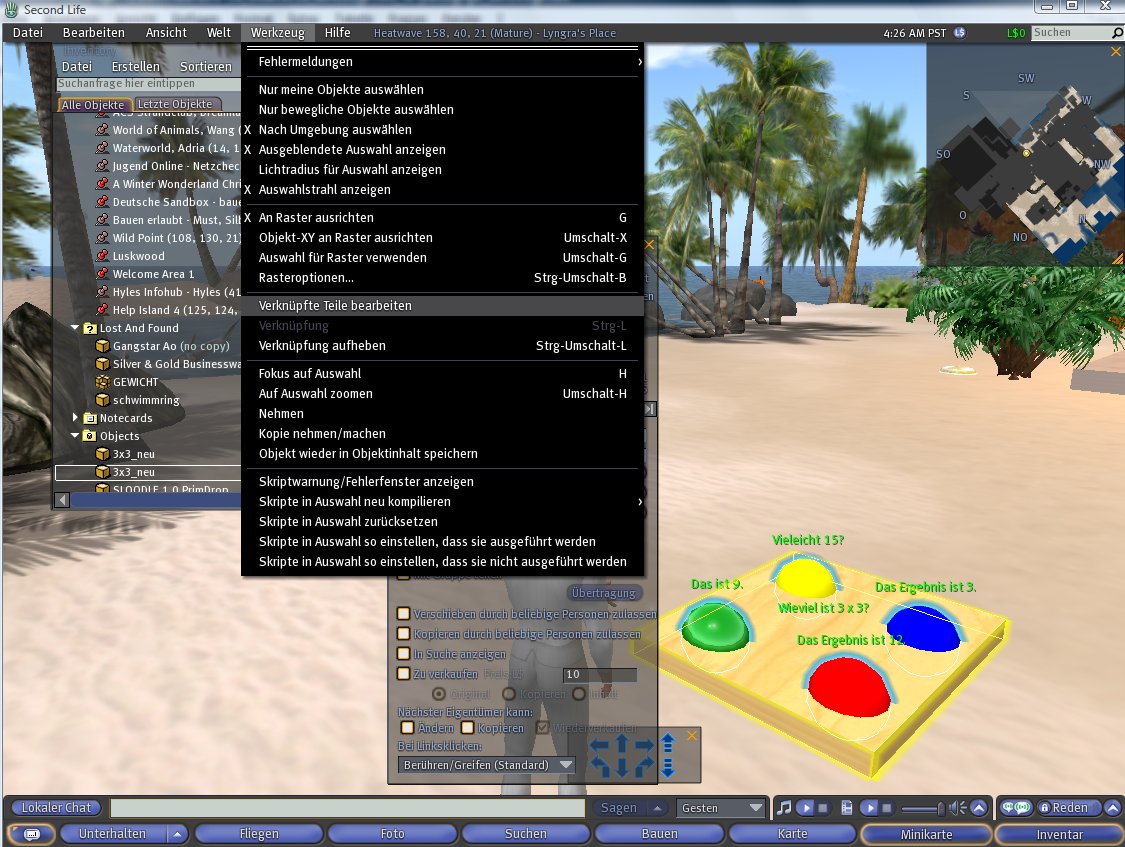
Nun kann man die einzelnen Prims auswählen und unter dem Punkt Inhalt des
Objekts Skripte hinzufügen:
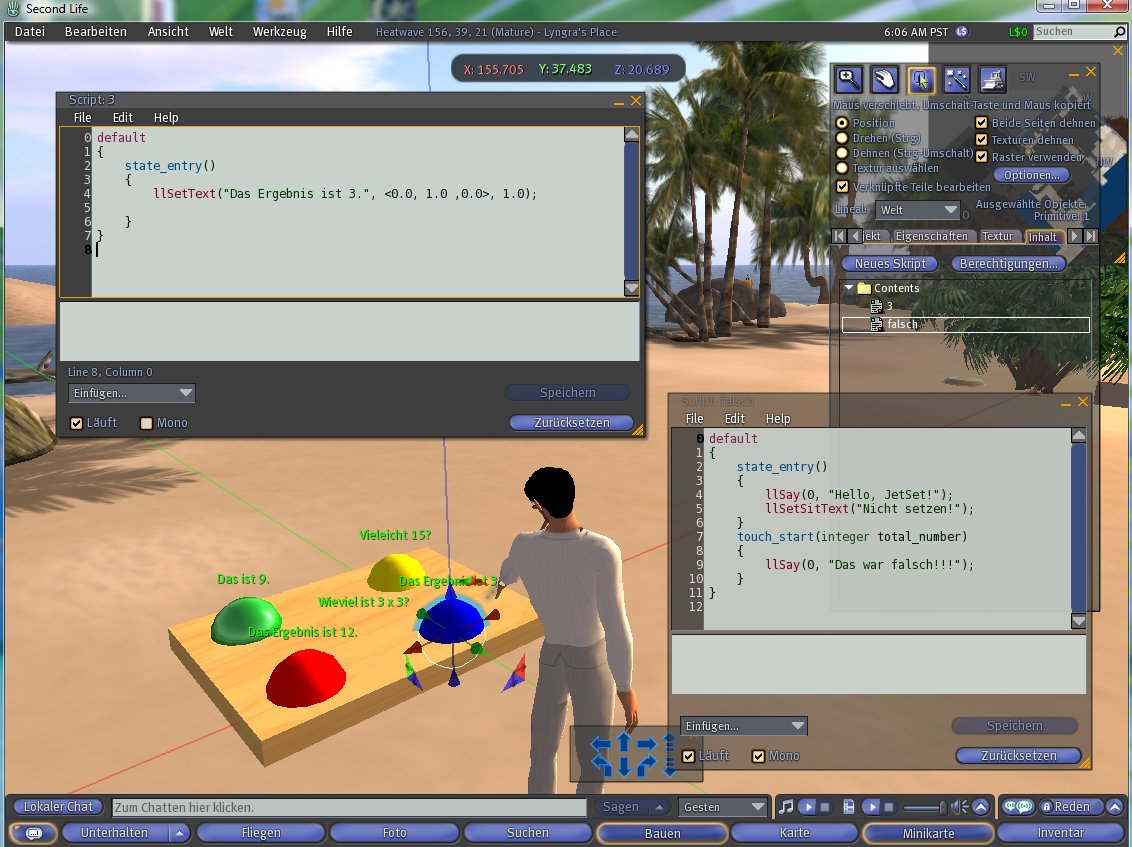
Ich habe allen fünf Prims zuerst die Beschriftung
hinzugefügt:
default
{
state_entry()
{
llSetText("Das
Ergebnis ist 3.", <0.0, 1.0 ,0.0>,
1.0);
}
}
Der Text zwischen den Anführungszeichen ist der angezeigte Text des Objekts.
Das zweite Skript haben nur die Kugeln. Dieser Skript sorgt dafür, das beim
anklicken die entsprechende Antwort angezeigt wird:
default
{
state_entry()
{
llSetSitText("Nicht setzen!");
}
touch_start(integer total_number)
{
llSay(0, "Das war falsch!!!");
}
}
Beim Prim, das die richtige Antwort enthält sollte natürlich auch
"Das war richtig!!!"
angezeigt werden ;)
Nun haben wir die erste Multiple-Choice-Aufgabe
fertig gestellt. Ein Probedurchlauf kann erfolgen, nachdem das Bauen-Menue
geschlossen wurde. Jetzt kann man das Ergebnis einstecken (Rechtsklick ->
Nehmen) um es zu gegebener Situation zu verwenden. Sollte man es an einer Stelle
verwende, an der das Bauen nicht erlaubt ist kann man es im Inventar auswählen
und "anziehen". Somit ist es für alle sichtbar und kann überall verwendet
werden.
2.) Anpassung von Multiple-Choice-Aufgaben
1. Schritt: Aufsuchen einer Sandbox (s.o.)
2. Schritt: Verknüpfte Teile bearbeiten (s.o.)
3. Schritt: Die Skripte für die Beschriftungen und die Antworten an die aktuelle
Aufgabe anpassen. (s.o.)
4. Schritt: Nach dem Nehmen das gespeicherte Objekt sinnvoll umbenennen.
Ich habe als angepasstes Beispiel die Abfrage der Jahreszahlen zum Fall der
Berliner Mauer gewählt:
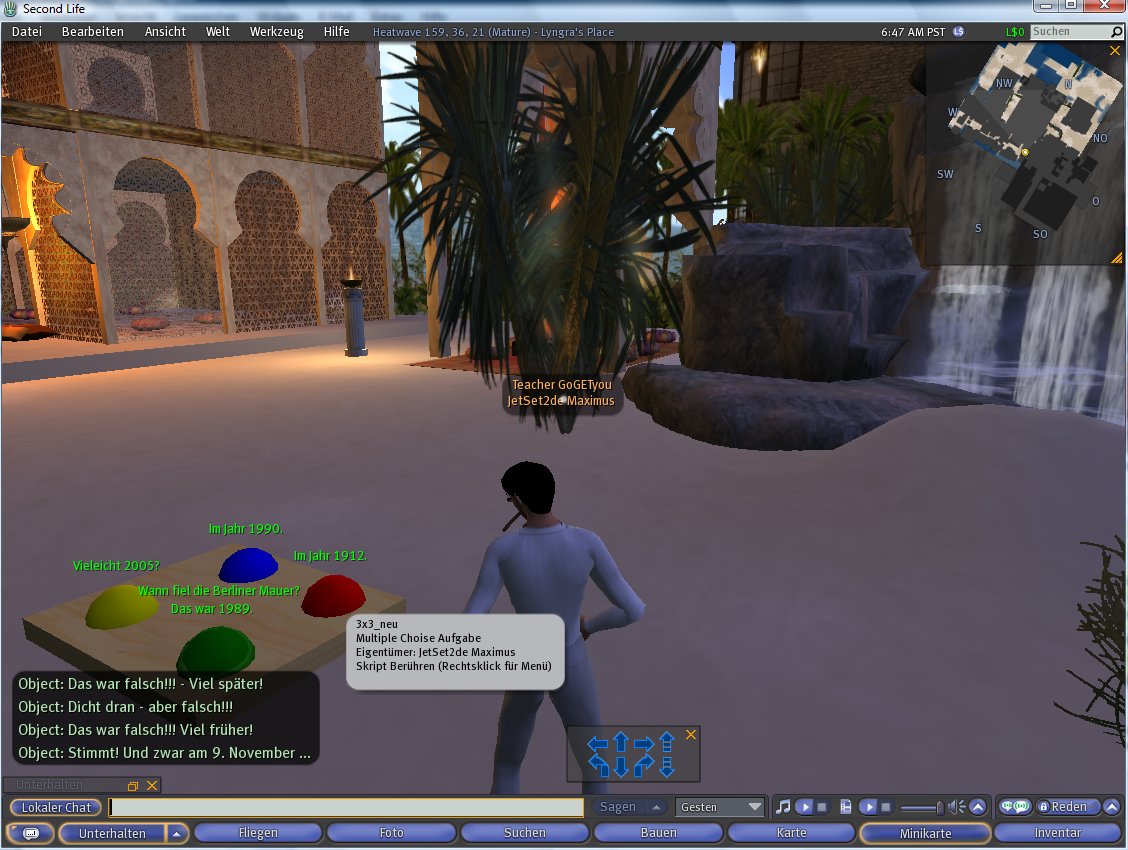
Und so habe ich in knapp 2 Minuten aus der einen eine zweite
Multiple-Choice-Aufgabe angefertigt:
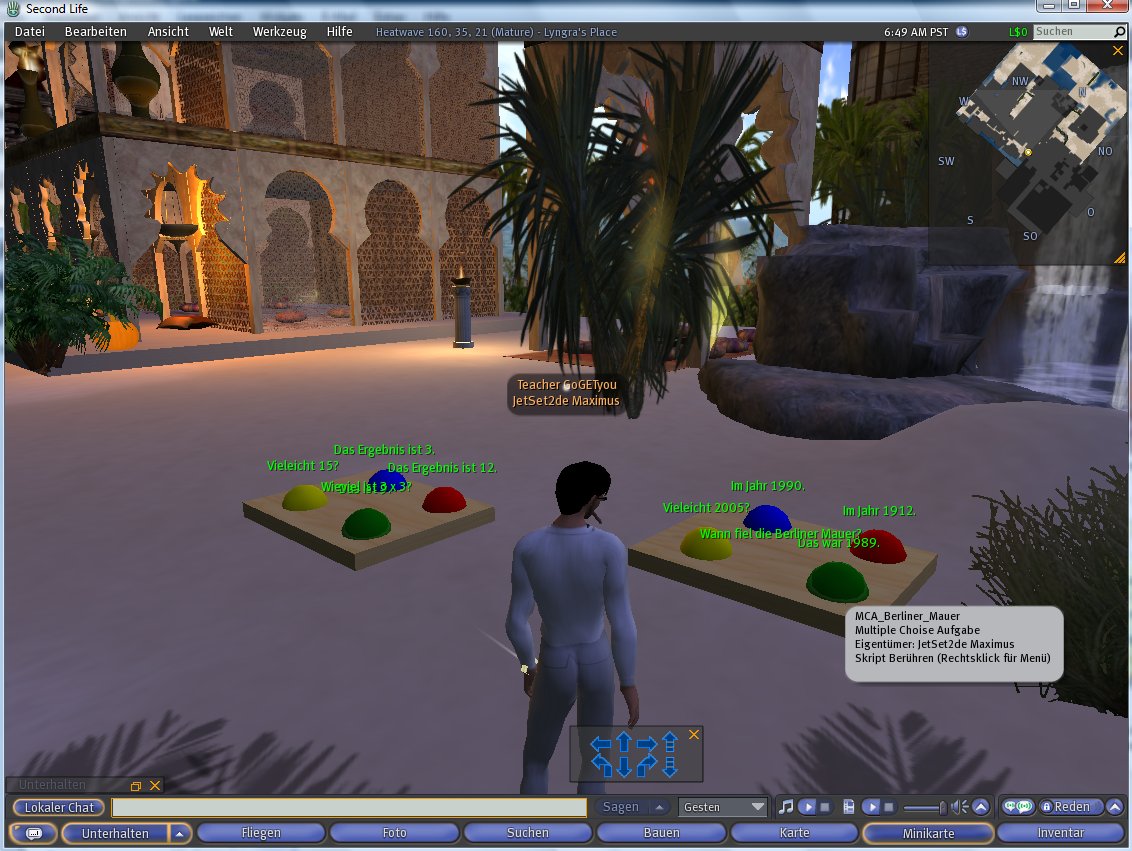
Dies Multiple-Choice-Aufgaben kosten keinen einzigen Lindendollar und können von
jedem User an beliebige Themen angepasst werden ...
Wem das trotzdem noch zu aufwendig ist kann diese Objekte auch von mir bekommen.
Einfach eine Anfrage an:
Jens Tiburski
Hier findet man auch ein Flash-Tutorial, welches die Anpassung einer
Multiple-Choice-Aufgabe demonstriert:
MCA-Tutorial
3.) Erstellung von Alternative-Fragen-Aufgaben
Meine praktischen Erfahrungen haben gezeigt, dass die MCA-Aufgaben immer noch
schwer zu adaptieren sind, wenn man absoluter Neuling ist. Deshalb habe ich nun
noch einfachere Alternative-Antworten-Aufgaben erstellt. Die gestellten Fragen
müssen mit RICHTIG oder FALSCH zu beantworten sein.
Diese Aufgaben sehen dann folgendermaßen aus:
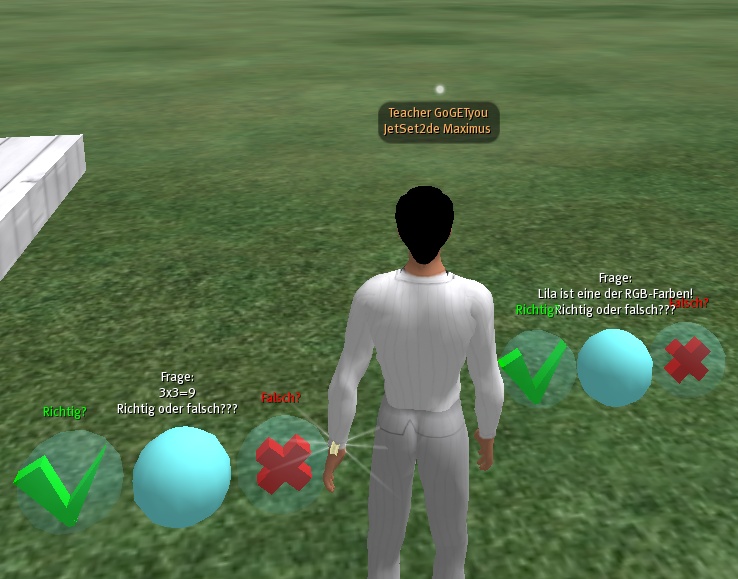
Wenn man die Frage beantworten möchte klickt man einfach die vermutlich richtige
Lösung an und bekommt die Rückmeldung, ob die Antwort korrekt war oder nicht:
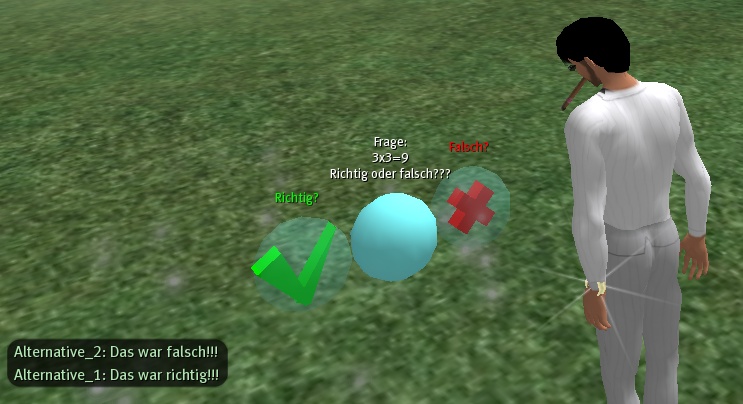
Das Anpassen dieser Alternativen Aufgabenstellungen beschränkt sich nun auf die
Anpassung von lediglich drei (zu den jeweiligen Kugeln gehörenden) Scripten.
4.) Anpassung von Alternative-Fragen-Aufgaben
Beginn der Bearbeitung mit Rechtsklick -> Bearbeiten. Nicht vergessen verknüpfte
Teile zu aktivieren ...
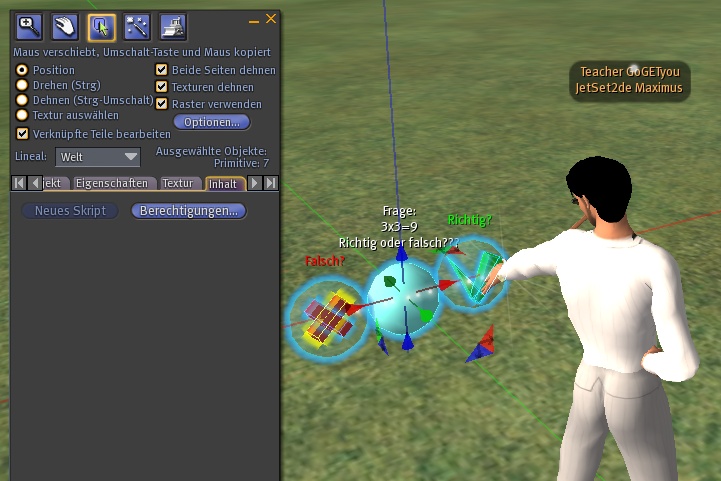
Mittlere Kugel auswählen und unter dem Menüpunkt Inhalt den Script
Frage öffnen ...
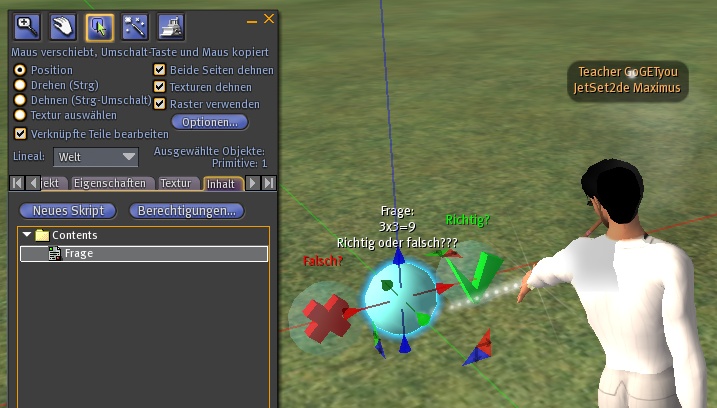
Hier einfach die alte Frage durch die aktuelle Frage ersetzen ...
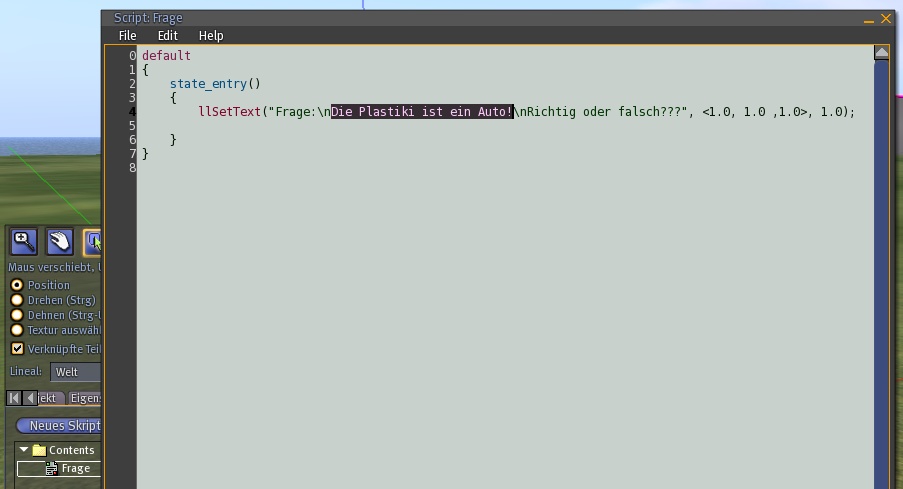
Nach dem Speichern des Scripts die erste Alternative anklicken ...
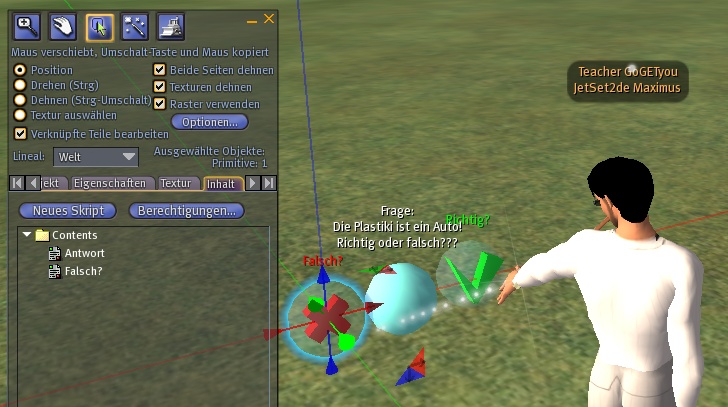
Hier muss der Script Antwort angepasst werden - falls notwendig ...
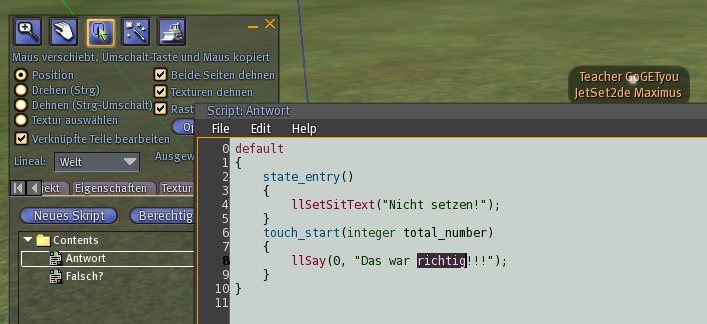
Das selbe nun noch bei der zweiten Alternative ...
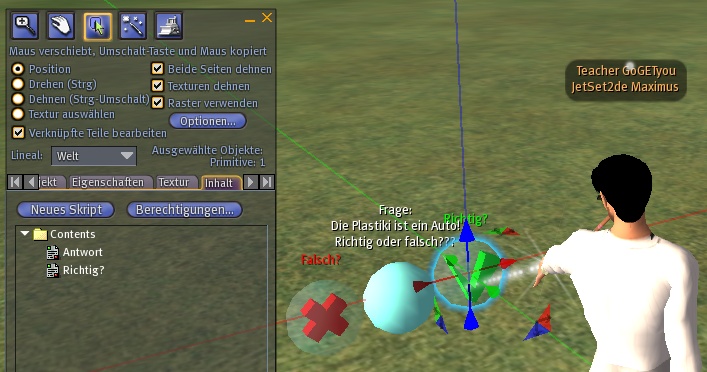
Speichern nicht vergessen ...
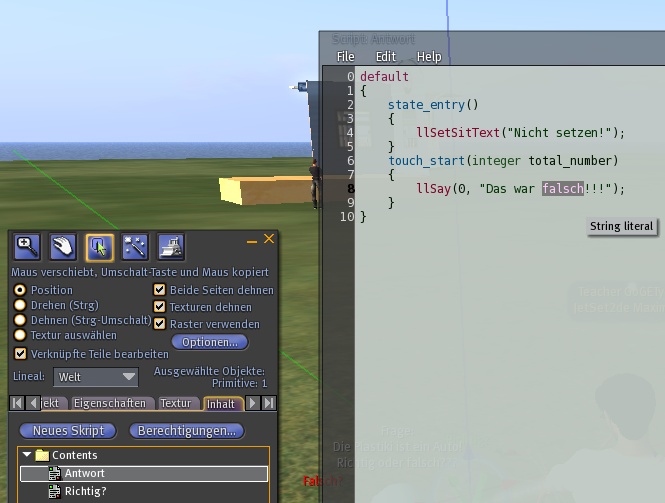
und schon ist die neue Alternative Frage fertig und reagiert auf die Eingabe
(das Anklicken) des Users:
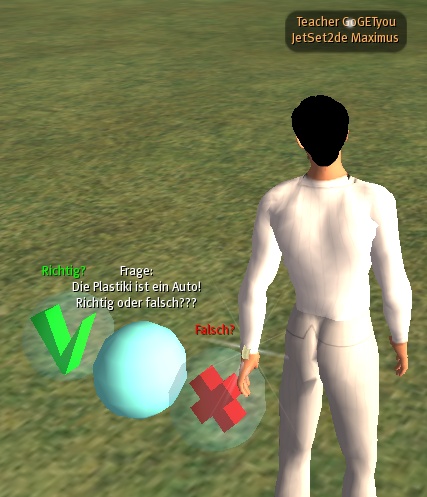
Video-Tutorial (24 MByte)
Auch diese Objekte kann man von mir bekommen.
Einfach eine Anfrage an:
Jens Tiburski